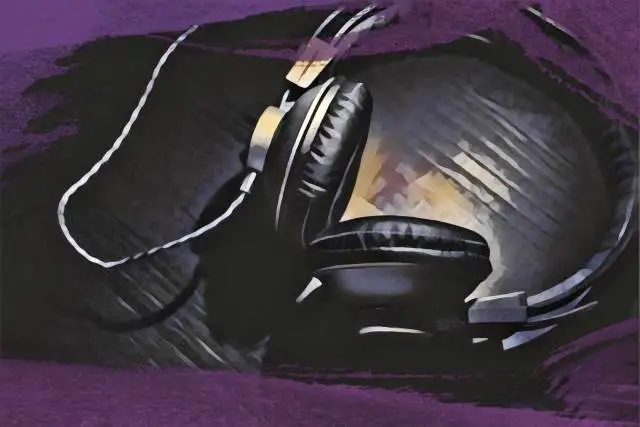היום, אני רוצה לצלול ולחקור תוסף שהיה לו השפעה עצומה על סצנת הפקת המוזיקה בשנים האחרונות Gross Beat של Image-Line. תוסף זה זעזע את התעשייה יותר מרובם, והפך למרכיב עיקרי בארגז הכלים של היצרנים ברחבי העולם.
אבל איך גרוס ביט בלט בשוק מוצף בתוספים?
בתור התחלה, Gross Beat הוא לא רק תוסף האפקט הממוצע שלך. זהו כלי רב עוצמה למניפולציה של שמע בזמן אמת, המאפשר לך ליצור אפקטים מבוססי זמן ועוצמת קול מדהימים, והכל בגבולות של ממשק יחיד. עם Gross Beat, אתה יכול ליצור גמגומים, תקלות ואפילו אפקטים הפוכים שמעניקים לרצועות שלך יתרון ייחודי. אפשר לומר שזה לא מוערך "באופן גס" בגלל מה שהוא יכול להשיג.
במבט ראשון, גרוס ביט עשוי להיראות קצת מורכב ומפחיד. אבל אל תדאג, אני כאן כדי לעזור. ריכזתי מדריך שיעזור לך לרתום את מלוא העוצמה של Gross Beat כמו מקצוען, תוך שימוש לא יותר מאשר ההתקנה הנוכחית שלך. בואו נתחיל!
מה זה גרוס ביט?
Gross Beat הוא כוח טבע אמיתי בכל הנוגע למניפולציה אודיו בזמן אמת.
אתה יכול לעוות את גובה הצליל, התזמון והנפח של כל מקור קול תוך כדי תנועה. ליתר דיוק, עם זאת, Gross Beat מאפשר לך ליצור אפקטים דינמיים כמו גמגום, תקלות, שריטות ויניל ואפילו אפקטים מורכבים של שער נפח.
אתה יכול בעצם לקחת לולאה פשוטה ולהפוך אותה למשהו חדש ומרגש לחלוטין, והכל תוך שניות ספורות.
בעוד Gross Beat הוא תוסף מקורי עבור FL Studio, אינך מוגבל לשימוש בו בתוך FL Studio. אם אתה רוכש את התוסף בנפרד, אתה יכול לשלב אותו בכל DAW לבחירתך, מה שהופך אותו לכלי רב תכליתי עבור כל מפיק.
אחת התכונות הבולטות של Gross Beat היא 72 החריצים המוגדרים מראש שלה, המחולקים לשתי קטגוריות עיקריות: 36 חרי צים למניפולציה בזמן ו -36 חריצים למניפולציה של עוצמת הקול.
לכל חריץ יש חלון עריכה ייעודי, המאפשר לך להתאים אישית ולשפר את האפקטים שלך לשלמות.
תחילת העבודה עם ממשק Gross Beat
בסדר, בואו נצלול לממשק Gross Beat ונרגיש בנוח עם הפריסה והתכונות שלו. במבט ראשון, זה אולי נראה קצת מכריע, אבל ברגע שתבין את זה, תראה שזה די אינטואיטיבי.
הממשק הראשי
כדי להתחיל, תרצה לטעון את Gross Beat על המיקסר שלך.
כאשר אתה פותח לראשונה את Gross Beat, תבחין שהוא מחולק למספר חלקים.
התחומים העיקריים שבהם תעבוד הם הגדרות זמן/גובה וחריצים, הגדרות עוצמת הקול והחריצים וחלון העריכה של מעטפות מיפוי.
הגדרות הזמן/גובה הצליל ב - Gross Beat הן המקום שבו אתה יכול לתפעל את התזמון והגובה של האודיו שלך בזמן אמת. סעיף זה מאפשר לך ליצור אפקטים כגון גמגום, תקלות, שריטות ואפילו אפקטים הפוכים. ישנם 32 חריצים לאחסון מניפולציה בזמן, והם אפילו כללו שעון גירוד ייחודי, כך שתוכל לגרד דפוסים ידנית.
בשלב הבא יש לנו את הקטע הגדרת עוצמת הקול והח ריצים. הגדרות אלה ב- Gross Beat מאפשרות לך לשלוט בדינמיקה הכוללת של שמע הקלט שלך, כאשר כפתור עוצמת הקול הראשי בתחתית שולט בכמות היבשה/הרטובה. אתה יכול ליצור אפקטים של שער עוצמת קול, נפיחות עוצמת קול ושינויים דינמיים אחרים שמוסיפים עומק ותנועה לצליל שלך.
בדומה לחריצי הזמן, Gross Beat מציע 32 חריצים מוגדרים מראש המוקדשים למניפולציה של עוצמת הקול. אתה יכול להתאים אישית כל חריץ עם עקומות עוצמת הקול שלך, כולל התקפה, שחרור ומתח, המתאימים את שיפוע ההתקפה וזמני השחרור.
לבסוף, יש לנו את חלון עריכת מעטפות מיפוי, ושם קורה הקסם. אני אוהב לחשוב על זה כעל סביבת העבודה העיקרית ב- Gross Beat, שם אתה מצייר ועורך את עקומות האוטומציה של הזמן והנפח שלך.
צלילה עמוקה יותר לאפשרויות מניפולציה של עוצמת הקול
אם תתחיל בבחירת חריץ ריק במניפולציה של עוצמת הקול, תקבל את התיקון הראשוני ב- Gross Beat עם קו המעטפה בראש, כלומר שום דבר לא קורה.
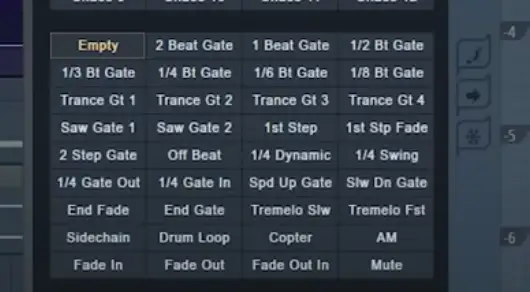
אם היית לוחץ על הפעל ונתן לדגימה או הלולאה שלך לנגן דרך התוסף, היית מקבל את הצליל היבש של הדגימה או הלולאה ההיא.
עם זאת, אם תבחר אפקט מניפולציה אחר של עוצמת הקול, כגון אפקט 2-Beat Gate, תופיע צורה בהדמיה, שתשנה את הצורה הדינמית של האות הנכנס שלך.
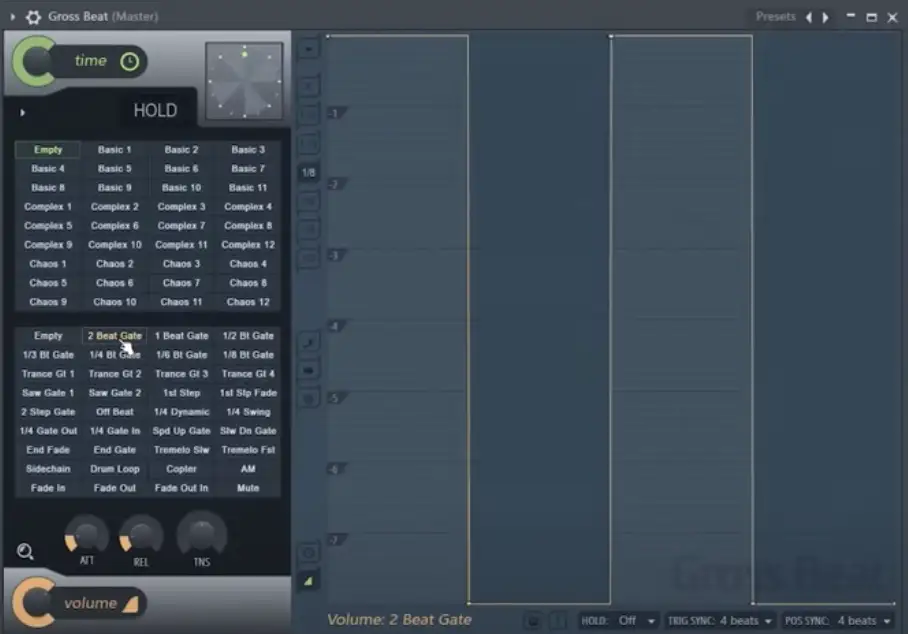
הדרך בה זה עובד היא שכאשר קו הגרף נמצא בחלק העליון של הגרף, כל נפח האות שלך יעבור. עם זאת, כאשר הוא בתחתית ממש, אף אחד מהאות לא עובר.
אתה יכול לערוך את הנקודות השונות בגרף על ידי לחיצה שמאלית עליהן וגרירתן כדי לקבל דפוסים דינמיים שונים.
אם אתה מישהו שלא אוהב להיכנס לעשבים ולא אכפת לו לא לחקור את הפרטים המתקדמים של Gross Beat, אתה יכול פשוט ללחוץ על כל אחד מהטלאים האלה עם השמעת האודיו שלך כדי לראות אם אתה יוצר אפקט שנשמע טוב או מוזיקלי.
לדוגמה, אפקט Trance Gate 2 הוא אחד המועדפים עלי. אתה יכול להריץ דרכו צליל בס פשוט של גל סינוס ולקבל דפוס בס בסגנון טראנס בצד השני. יש גם דפוס שרשור צדדי מצוין, מושלם כשיש לך צליל שתרצה להוציא מהדרך של הבס שלך או להוסיף לו אפקט שאיבה.
ראוי גם לציין שהם כללו סמל זכוכית מ גדלת קטנה ושימושי, עליו תוכלו ללחוץ כדי להפעיל ולכבות את הגרף, ומאפשר לכם להתמקד יותר בהגדרות הקבועות מראש מאשר בשאר התוסף.
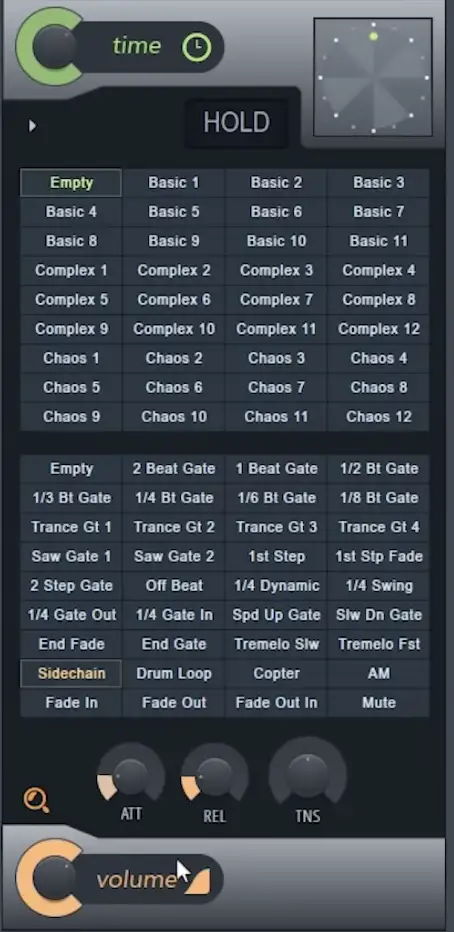
בצד השמאלי התחתון של התוסף תמצאו את כפתור עוצמת הקול הראשי, שכפי שציינתי קודם, פועל כמו חיוג רטוב/יבש עבור עוצמת הקול. זה אומר לך כמה מהאות שלך יעבור ללא השפעה.
לעתים קרובות אני מוצא את עצמי מחייג את זה בחזרה כשאני אוהב אפקט, אם כי אני לא רוצה שזה יהיה ברור כל כך.
להיפטר מקליקים
אחת התלונות הבולטות שאני רואה לגבי Gross Beat היא שהיא יוצרת קליקים באודיו בהתאם לאפקט.
בתחתית התוסף, ממש מעל כפתור עוצמת הקול, תמצאו כמה כפתורי התקפה, שחרור ומתח, שהם נהדרים ל"ביטול לחיצה" ביעילות על האודיו שלך.
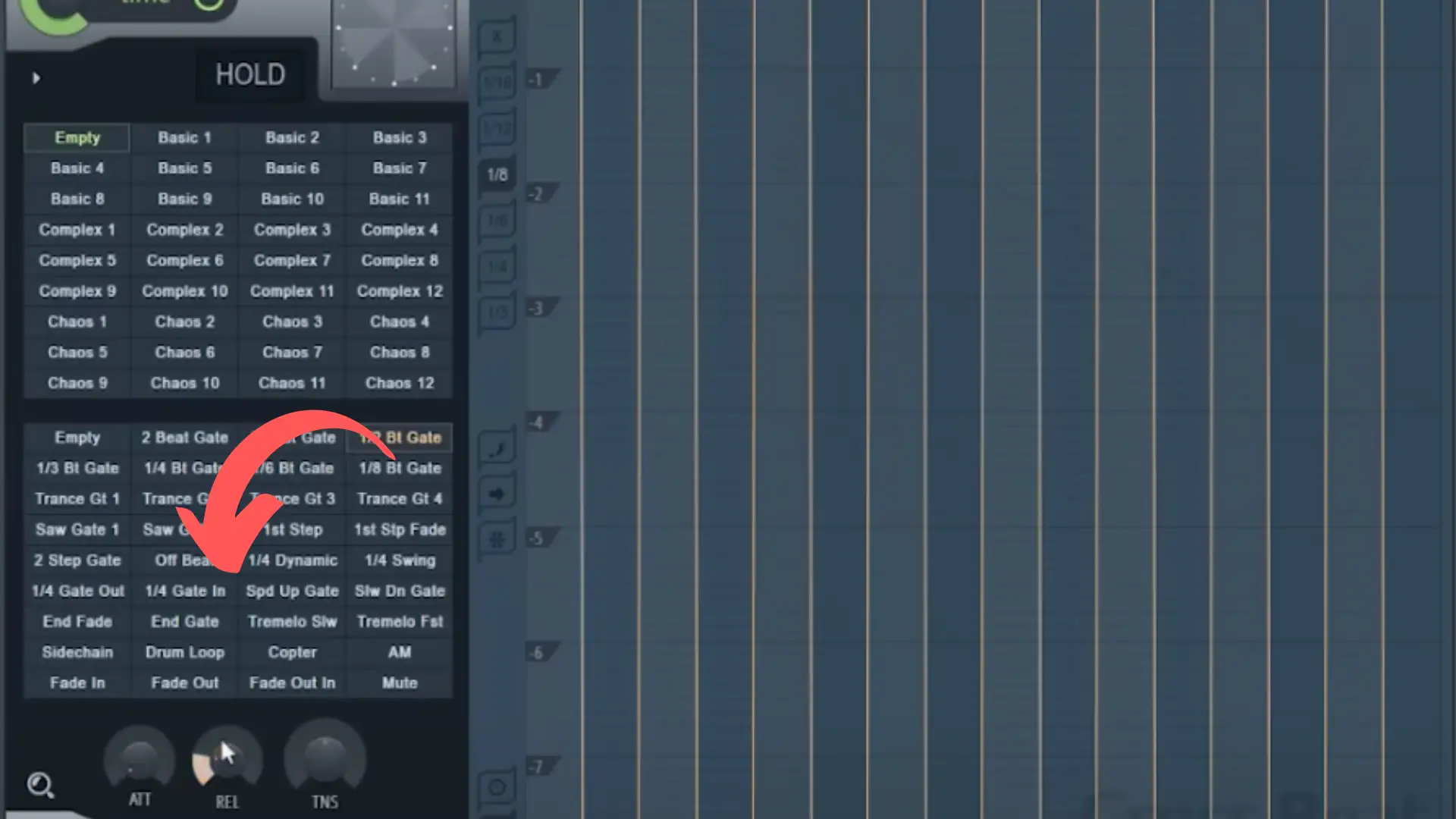
אני אוהב להתחיל בלקחת את ההתקפה ולשחרר נקודות בקרה עד הסוף. משם תבחין בהמון לחיצות, מכיוון שעוצמת הקול נכנסת ונלקחת מהר מדי ודרסטי. כדי למתן זאת, אתה יכול להתאים את ההתקפה כדי להבטיח שהקליק לא יקרה בתחילת הצליל ולהתאים את השחרור כדי להבטיח שזה לא יקרה בסוף.
בזמן שהצליל שלך מתנגן, התאם לאט את הפרמטרים האלה עד שתקבל צליל חלק.
ניתן גם להתאים את המתח כדי לשנות את אופן עליית העקומה. הדרך הטובה ביותר להבין את השליטה הזו היא להתחיל להשתמש בו.
עריכת מעטפה משלך
אם אתה רוצה לשנות ולתפעל את המעטפות שלך מחוץ לקביעות המוגדרות מראש, זה המקום שבו Gross Beat באמת מצטיין.
אתה יכול להוסיף נקודה בגרף שלך על ידי לחיצה ימנית ולהזיז נקודה זו על ידי לחיצה שמאלית.
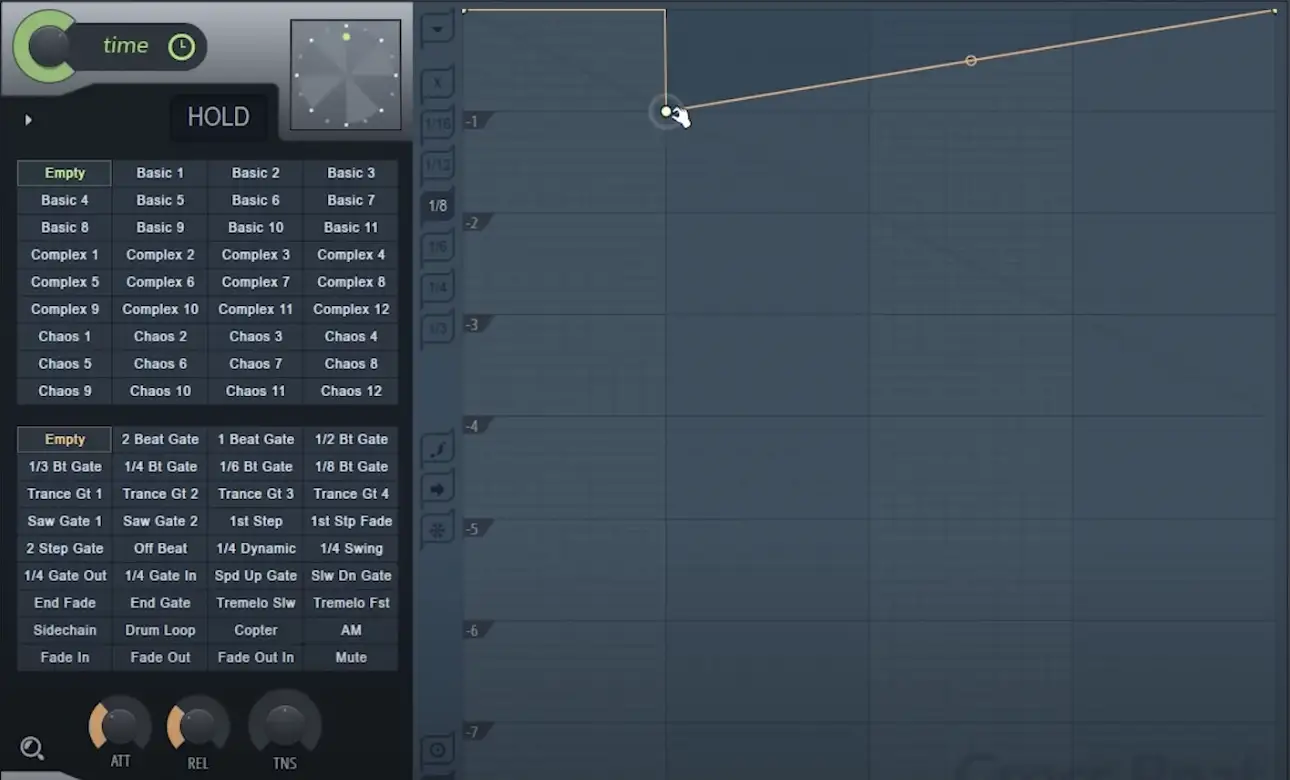
כשאתה מזיז את הנקודה בתרשים, תבחין שהיא צצה למקומו ברשת בחלוקה נתונה (בפעם הראשונה שתפתח את התוסף, זה יהיה 1/8 חלוקה). אם תלחץ על אפשרויות החלוקה בצד שמאל של הגרף, תוכל לשנות את ה אופן שבו הוא נצמד לרשת.
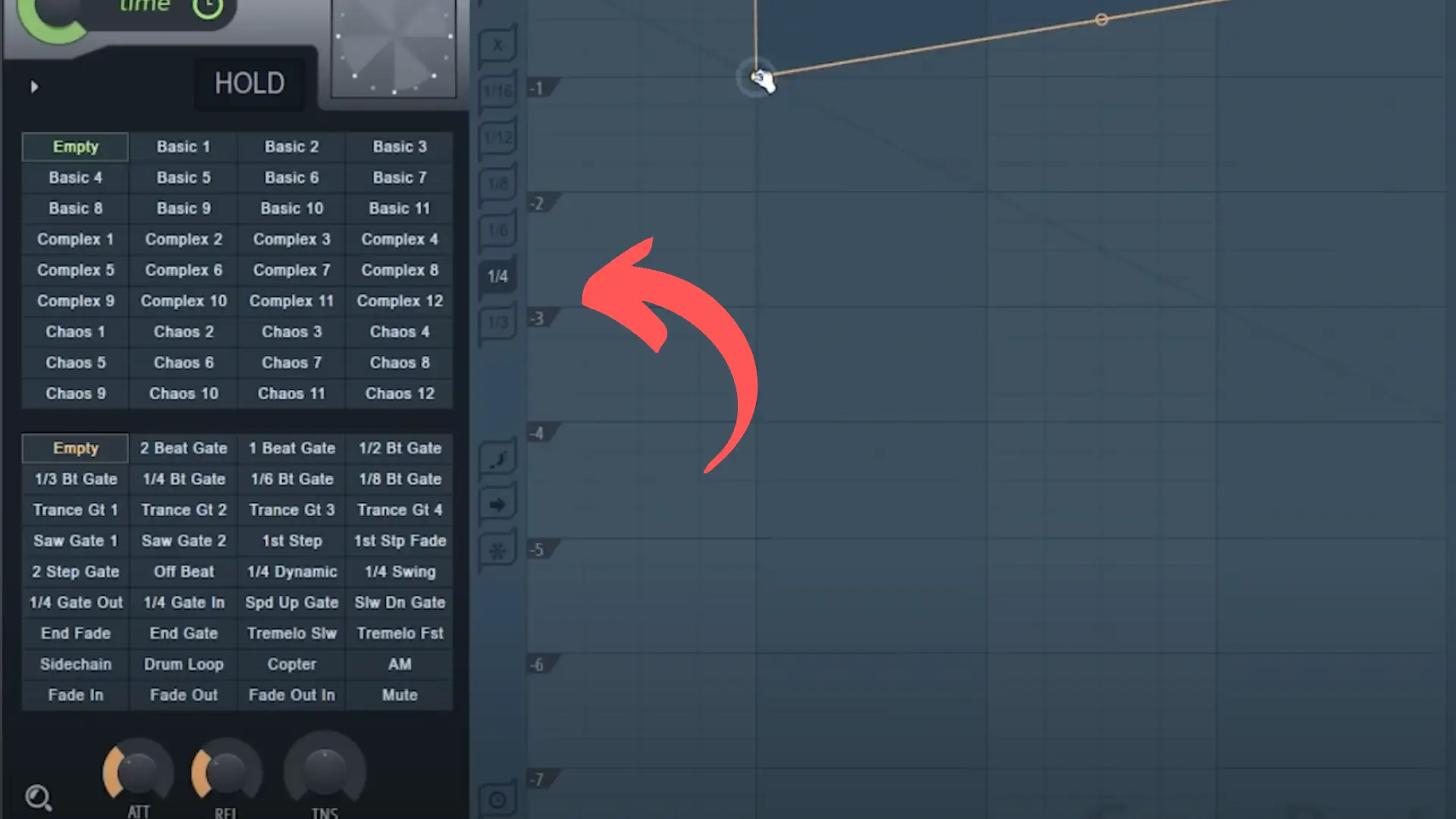
אם תלחץ לחיצה ימנית על הנקודה שלך תוך כדי לחיצה על Alt או Option ב- Mac, תוכל להזיז את הנקודה בחופשיות מבלי שהיא תיצמד לרשת בכלל, ואם תלחץ לחיצה ימנית תוך לחיצה על Ctrl או Command ב- Mac, תוכל לנעול את הנקודה כך שתוכל להזיז אותה רק אנכית על הגרף. לבסוף, אם תלחץ באמצעות לחצן העכבר הימני ותלחץ על Shift, תוכל לנעול את הנקודה כך שתוכל להזיז אותה רק אופקית על הגרף.
פקדים נוספים אלה יכולים להיות שימושיים במיוחד כשאתה מנסה לגרום לרמות עוצמת הקול שלך להיות מדויקות ככל האפשר.
אם היית ממשיך ללחוץ לחיצה שמאלית ולהוסיף נקודות, תוכל ליצור כמה דפוסים די מדהימים.
עריכת הנקודות שלך
מעבר לשימוש לחיצה ימנית ליצירת נקודות, אתה יכול גם ללחוץ לחיצה ימנית על הנקודות הנוכחיות שלך כדי לקבל את אותו תפריט שקליפי האוטומציה שלך מקבלים ב- FL Studio.
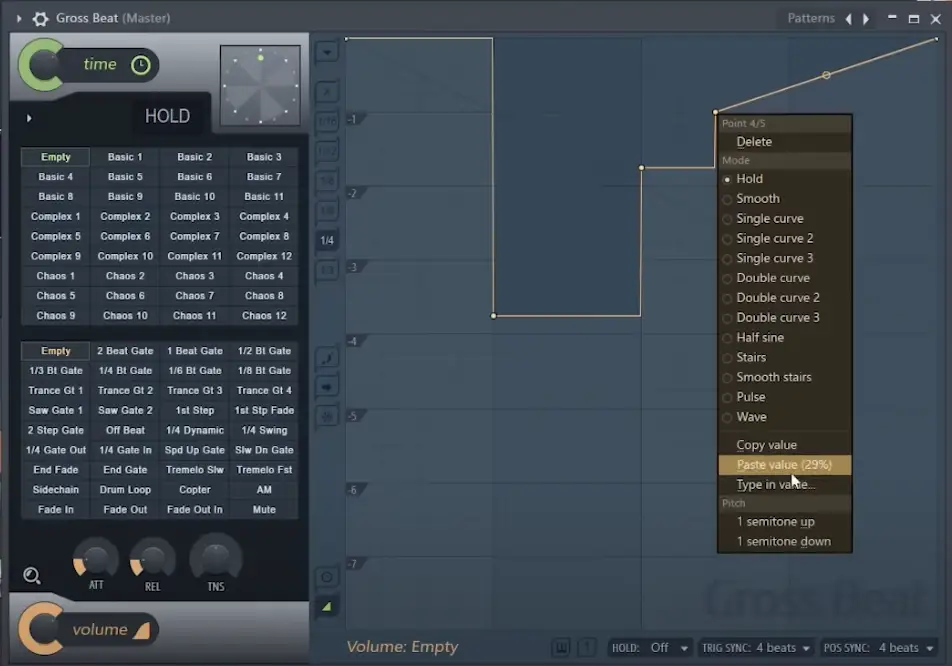
בחלק "מצב" בתפריט, באפשרותך לשנות את סוג העקומה או להעתיק ולהדביק ערכים שונים.
אם הייתי בוחר "עקומת כפולה" ותמרן אותה, אוכל לקבל כמה צלילים מעניינים באמת.
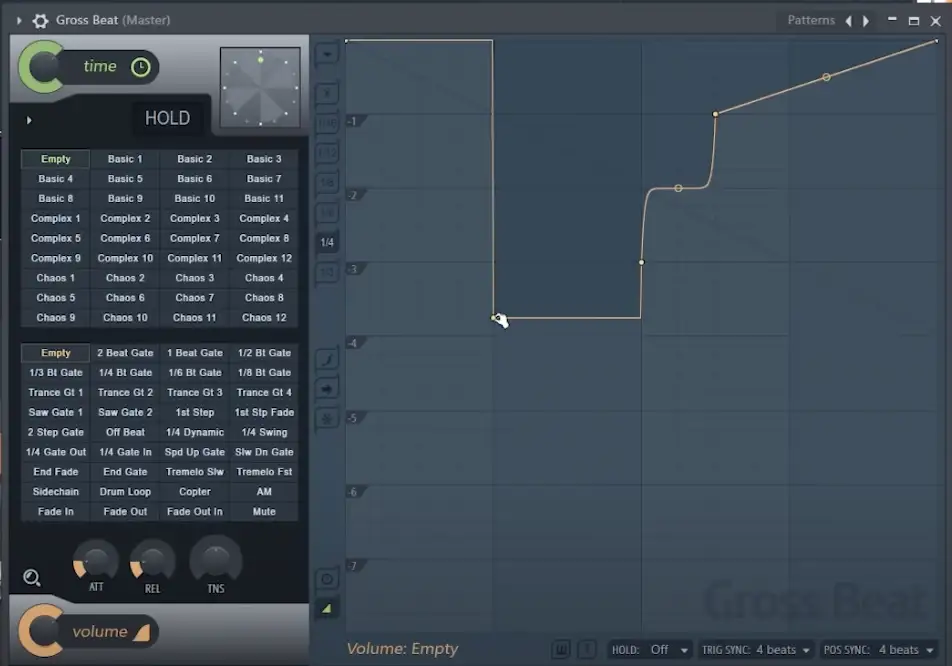
עריכת שלב
לאחר מכן, בואו נעבור שוב לצד שמאל של הגרף, ממש מתחת לערכי הצמדה, שם נמצא את תכונות עריכת הצעדים.
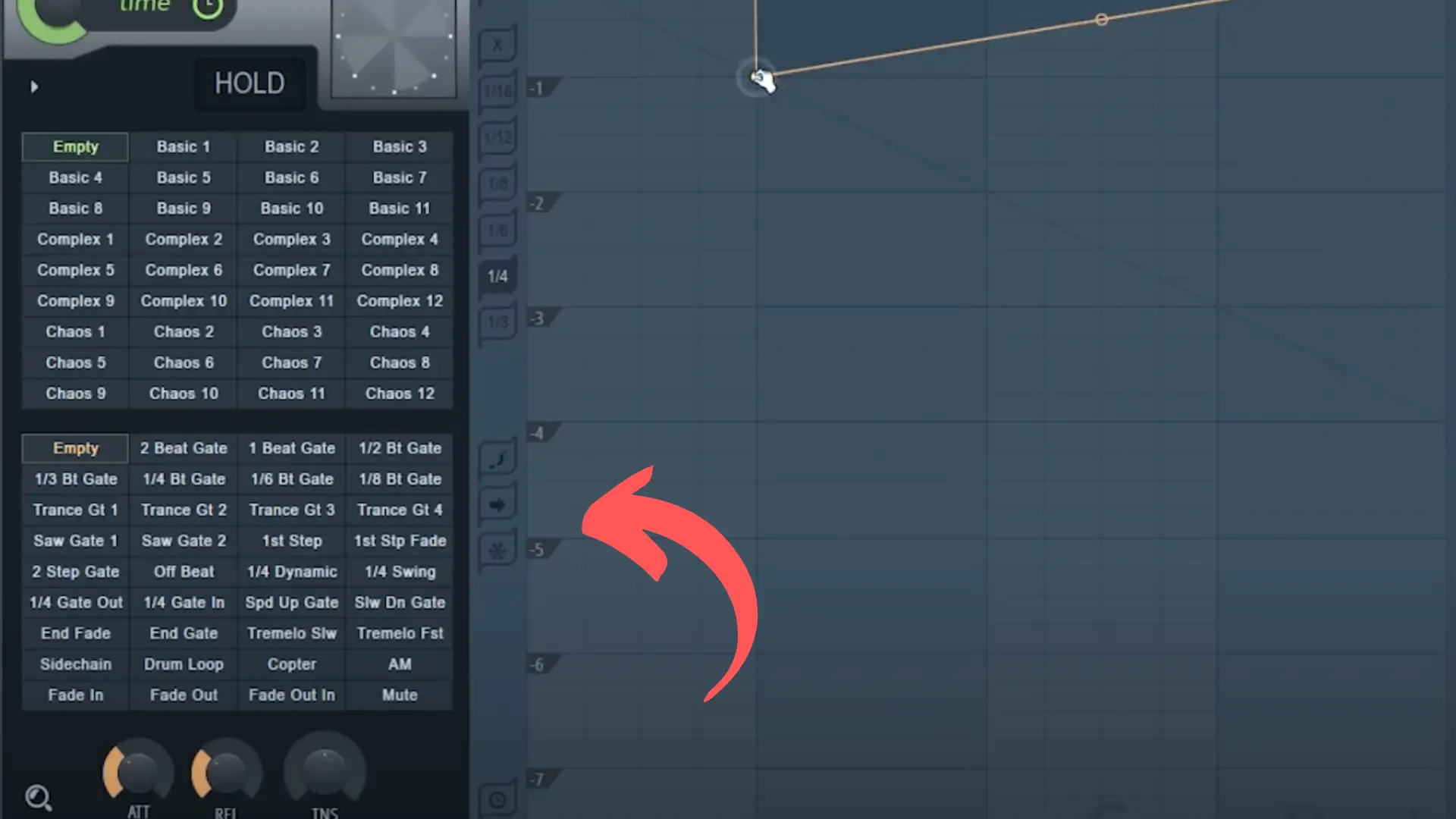
אם הייתי לוחץ על הכפתור העליון עם צורת "F", הייתי יכול לגרור את כלי העיפרון סביב הגרף כדי ליצור שלבים.
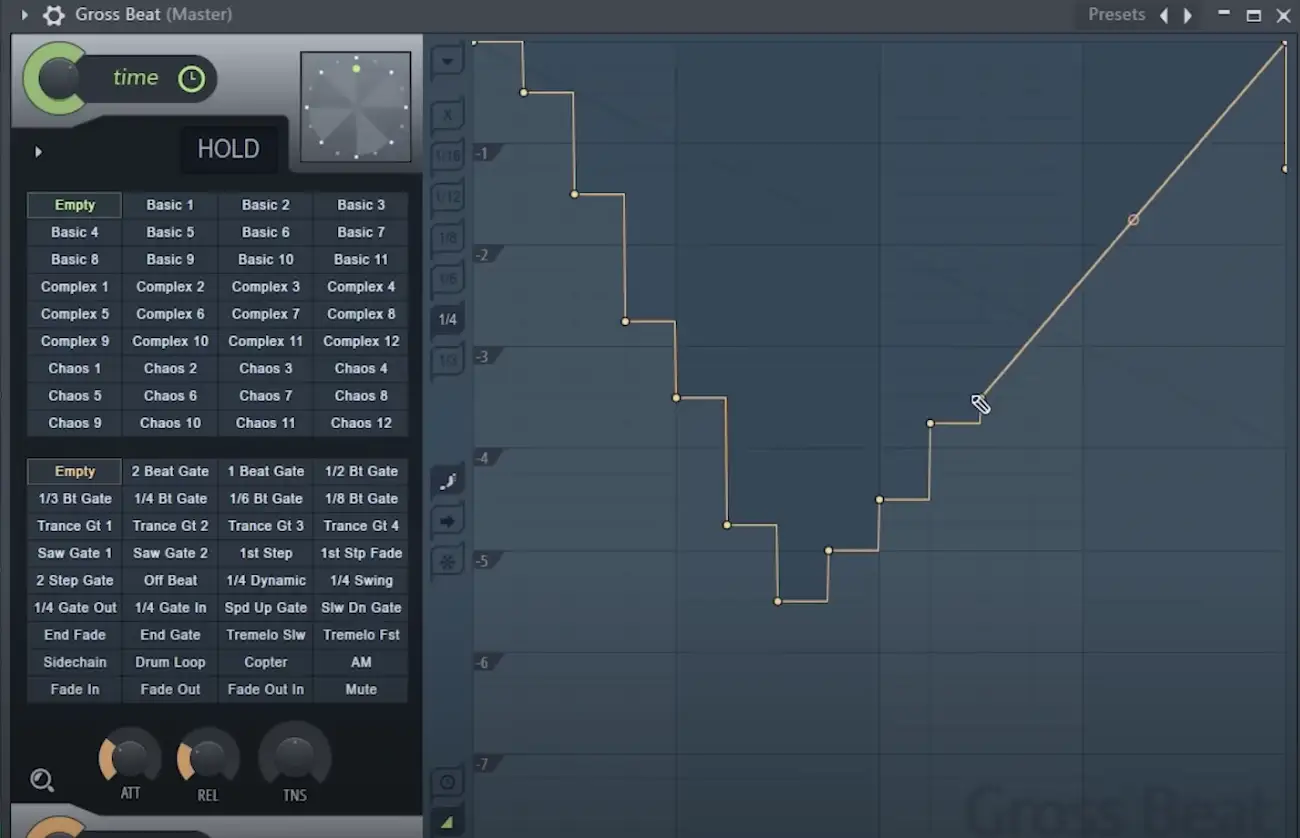
השלבים יצמדו לרשת בהתאם להגדרת ערך הצמדה שהגדרת קודם. אם אתה כרגע על 1/8, למשל, ותלחץ על 1/16, תקבל צעדים קטנים יותר.
אם אתה באמת רוצה להיות יצירתי, אתה יכול לכבות את ערכי הצמדה שלך לחלוטין ולהשתמש בסמן כדי לצייר בשלבים בחופשיות, מה שיעניק לך יותר חופש בצורות שלך. זו דרך נפלאה לצייר בשלבים שאחרת היה קשה לתכנת ידנית.
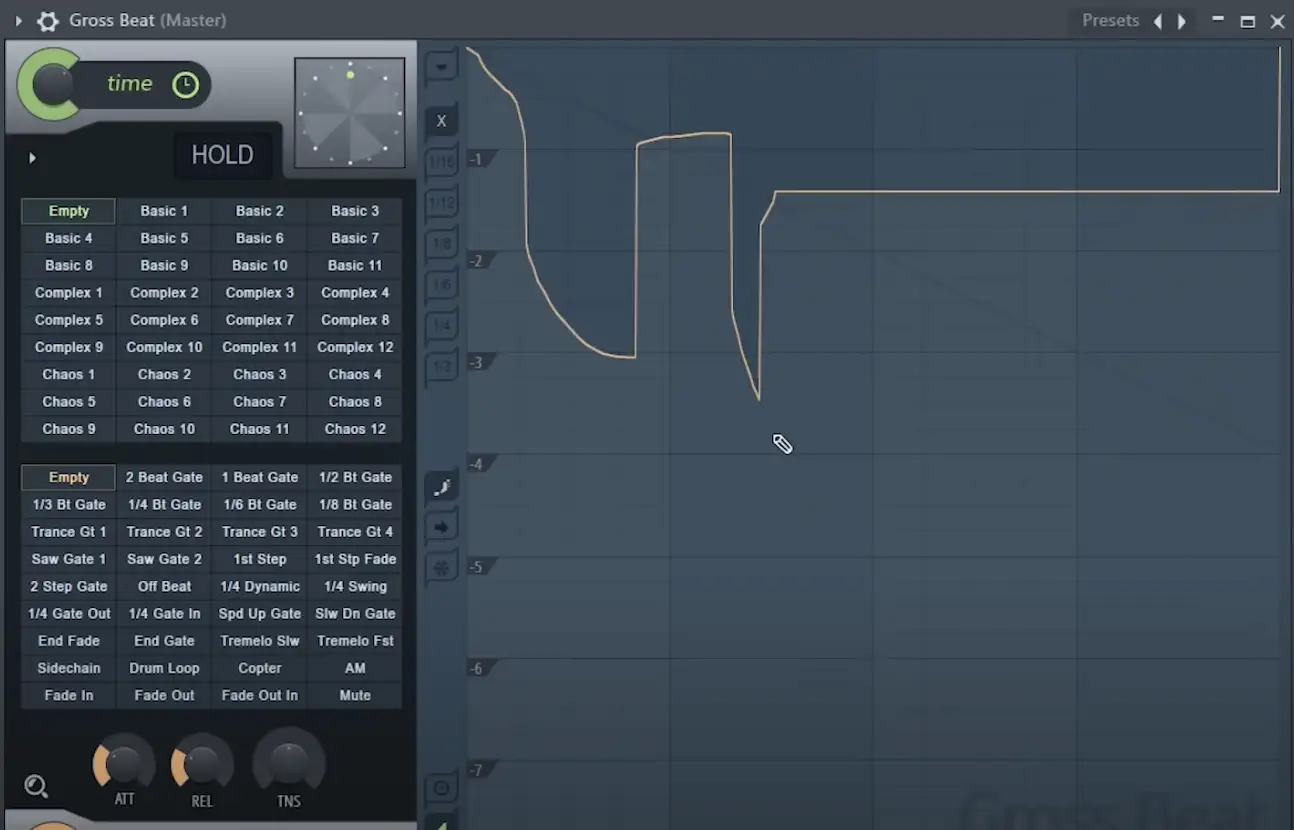
החלק את נקודות הנותרות
ממש מתחת ללחצן הצעד תמצא אפשרות בשם "החלקה נקודות שנותרו", שהיא די ייחודית.
בדרך כלל, אם תבחר נקודה ותנסה להזיז אותה, היא תעבור מצד לצד מבלי שנקודות אחרות מסביב יתאימו לתנועה זו. עם זאת, אם תבחר בלחצן זה, תוכל לבחור נקודה על ידי לחיצה שמאלית ולהזיז צמתים מרובים בבת אחת.
שים לב שרק הצמתים מימין לנקודה שבחרת ינועו.
הקפאת עריכה
ממש מתחת לפקד "נקודות שנותרו לשקוף" נמצא פקד הקפאת עריכת.
אם תלחץ על זה, הגרף יקפא, כך שלא תוכל לערוך אותו עד שתלחץ עליו שוב. זוהי בקרה נהדרת לוודא שהמעטפות שלך נעולות בפנים.
מעבר בין מעטפות
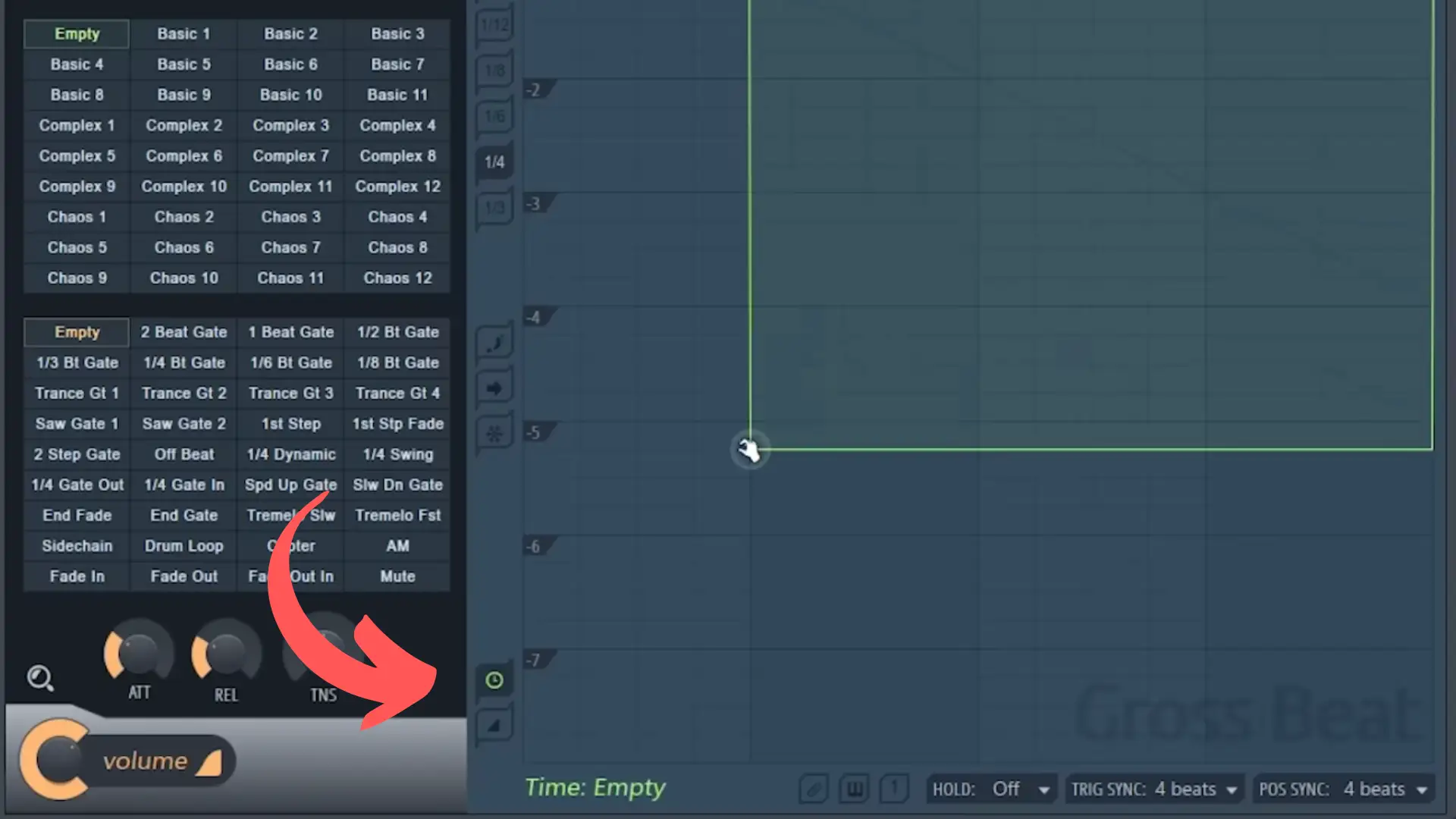
לבסוף, אם אתה יורד לשני הכפתורים בתחתית, אתה יכול לעבור בין מעטפות עוצמת הקול והזמן. מעטפת הזמן בצבע ירוק ומעטפת הנפח בכ תום. נבחן את הפקדים הללו לעומק יותר בסעיף הבא.
אוטומציה של קצב גס
המקום בו התוסף באמת מתעורר לחיים הוא כאשר אנו מתחילים לבצע אוטומציה בין דפוסים.
לדוגמה, נניח שרצינו להתחיל את התבנית שלנו בתבנית מעטפת הנפח של 2-Beat Gate עליה דיברנו קודם, אם כי בסופו של דבר רצינו להפוך אותו לאוטומטי כדי לעבור למעטפת הנפח של Trance Gate ואז בחזרה.
כל תבנית ב- Gross Beat מוחלפת באמצעות מתגי MIDI, כך שתוכל לעבור ביניהם באמצעות מקלדת ה- MIDI שלך או קליפ אוטומציה.
אם תלחץ באמצעות לחצן העכבר הימני על התבנית הראשונה שלך, תוכל להעתיק את הערך של תבנית זו. לאחר מכן לחץ לחיצה ימנית שוב וצור קליפ אוטומציה, אותו תוכל לגרור מתחת לאודיו הנכנס שלך.
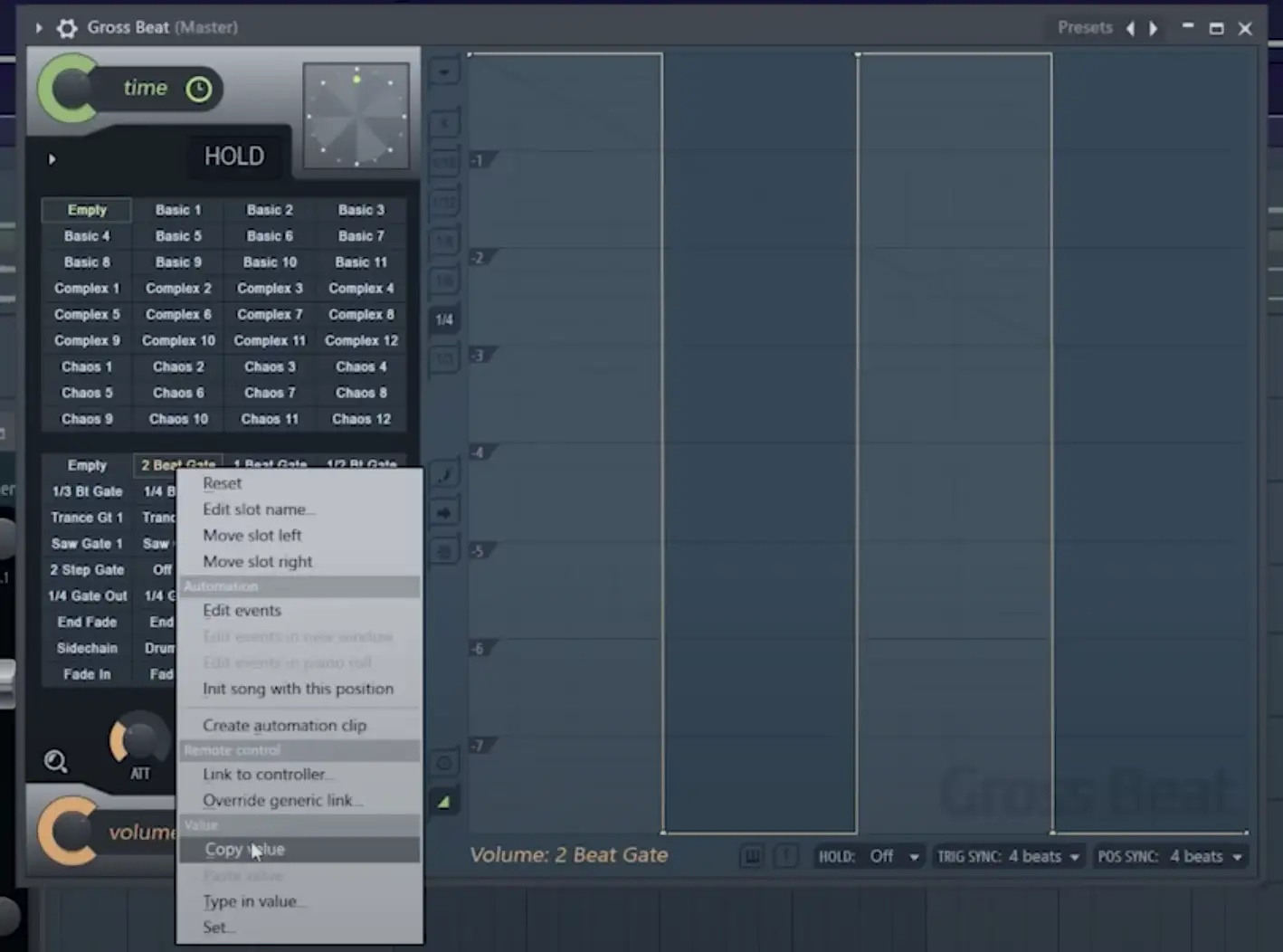
משם תוכלו ללחוץ באמצעות לחצן העכבר הימני על קליפ האוטומציה הזה ולבחור נקודת "החזק", ואז ללחוץ לחיצה ימנית וללחוץ על "הדבק ערך".
כעת, הקליפ שלך צריך להתחיל בתבנית הנתונה (במקרה זה, זה שער 2-Beat).
כדי לעבור לתבנית אחרת, נחזור על אותו תהליך כמו לעיל על ידי העתקת הערך של התבנית הבאה והדבקה בנקודה של המסלול שבו אתה רוצה אותו. משם, אתה יכול להמשיך באותו תהליך גם עם עוצמת הקול וגם עם האפקטים המבוססים על זמן, לקפוץ ביניהם.
הגדרות קבועות מראש של מעטפת עוצמת הקול
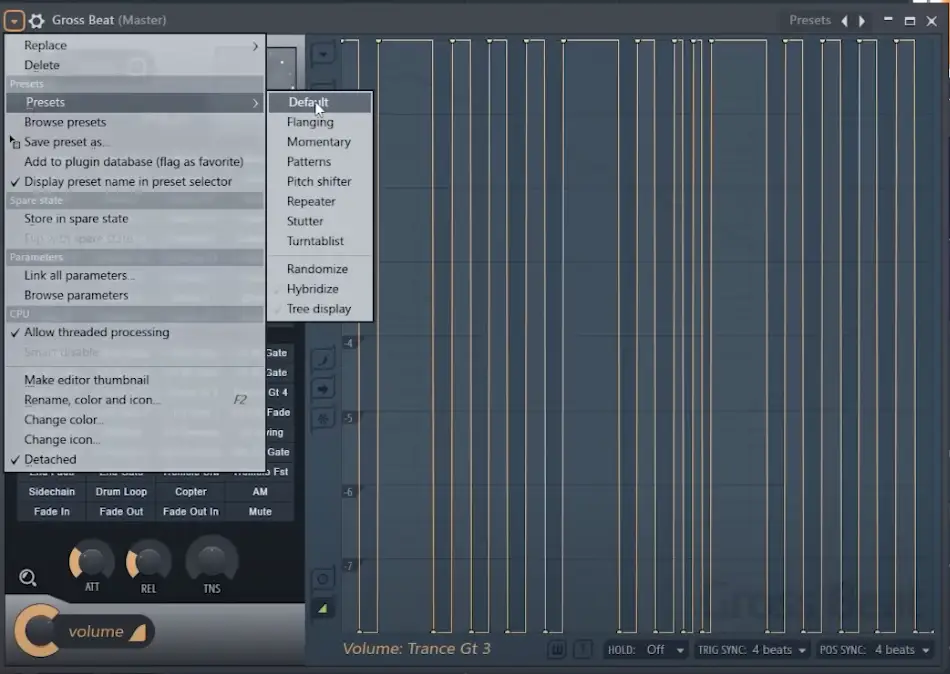
דבר נוסף שהייתי רוצה לדבר עליו בנוגע למעטפת עוצמת הקול הוא שיש הגדרות קבועות מראש שתוכלו לשחק איתן. התוסף מגיע עם הגדרת ברירת המחדל מראש, אם כי אתה יכול להתנסות בקביעות המוגדרות מראש השונות, הנעות בין העברת גובה לגמגום ואוגן לדפוסים.
יש אפילו קביעה מוגדרת מראש של רשימת פטיפון ייחודית המעניקה לך אפקט גירוד.
כל הקביעות המוגדרות מראש הללו מעניקות לך את אותה גמישות כמו הקביעה המוגדרת מראש כברירת מחדל, כלומר אתה יכול לערוך אותן כראות עיניך.
אפקטים מבוססי זמן בקצב גס
בעוד שאפקטים של עוצמת הקול ב- Gross Beat נהדרים, הקסם האמיתי של תוסף זה טמון באפקטים מבוססי הזמן שלו.
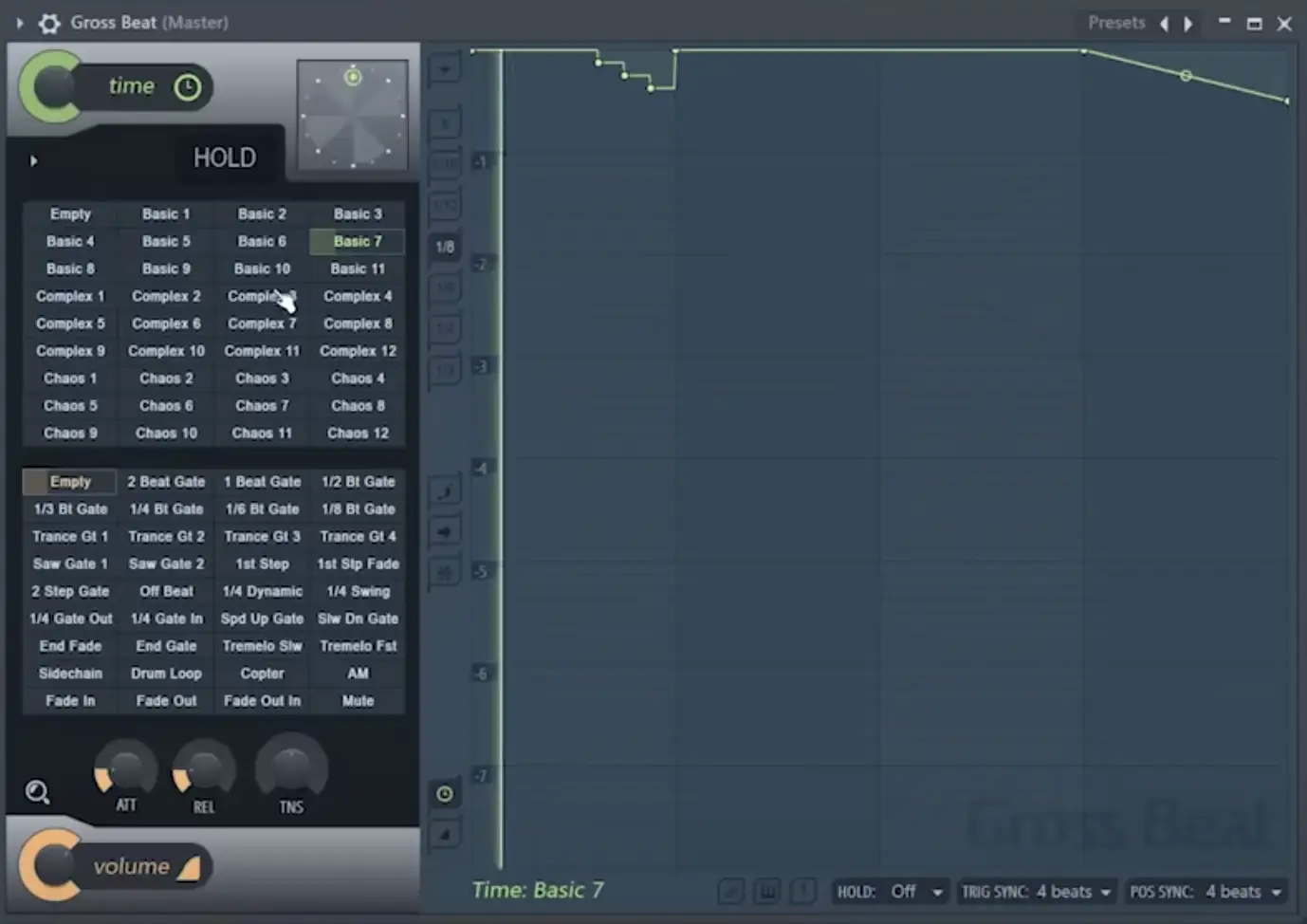
כמובן שהדרך הטובה ביותר להשתלט על אופן פעולתם היא לטעון את התוסף ולדפדף בעצמך בהגדרות הקבועות מראש.
אתה מקבל הכל, החל מחזרות על פתקים ועד שינויים בגובה הצליל ועד צלילי גירוד של DJ ועצירת קלטת.
כאשר הקו הירוק בגרף הוא 100% קדימה או אופקי, השמע שלך ינוע כרגיל. כאשר הוא באלכסון, השמעת זרם השמע תיפסק. עם זאת, ככל שתמשיך להזיז אותו רחוק יותר מאשר באלכסון, השמע יתחיל לנוע אחורה בזמן.
כך אתה יכול לקבל אפקט גירוד ייחודי שנע קדימה ואחורה.
אתה יכול ליצור מספר דפוסים מטורפים ומסובכים באמצעות האפקטים מבוססי הזמן, אם כי היופי של התוסף הוא שאתה לא צריך להיות סופר טכני איתו. כל שעליך לעשות הוא לבחור אחד מהתבניות ולתפעל את הנקודות משם כדי ליצור דפוסים ייחודיים.
בדיוק כמו אפקט מניפולציה של עוצמת הקול, אתה יכול להשתמש בכפתור "זמן" בחלקו העליון כדי לחייג את הכמות הרטובה/יבשה של האפקט.
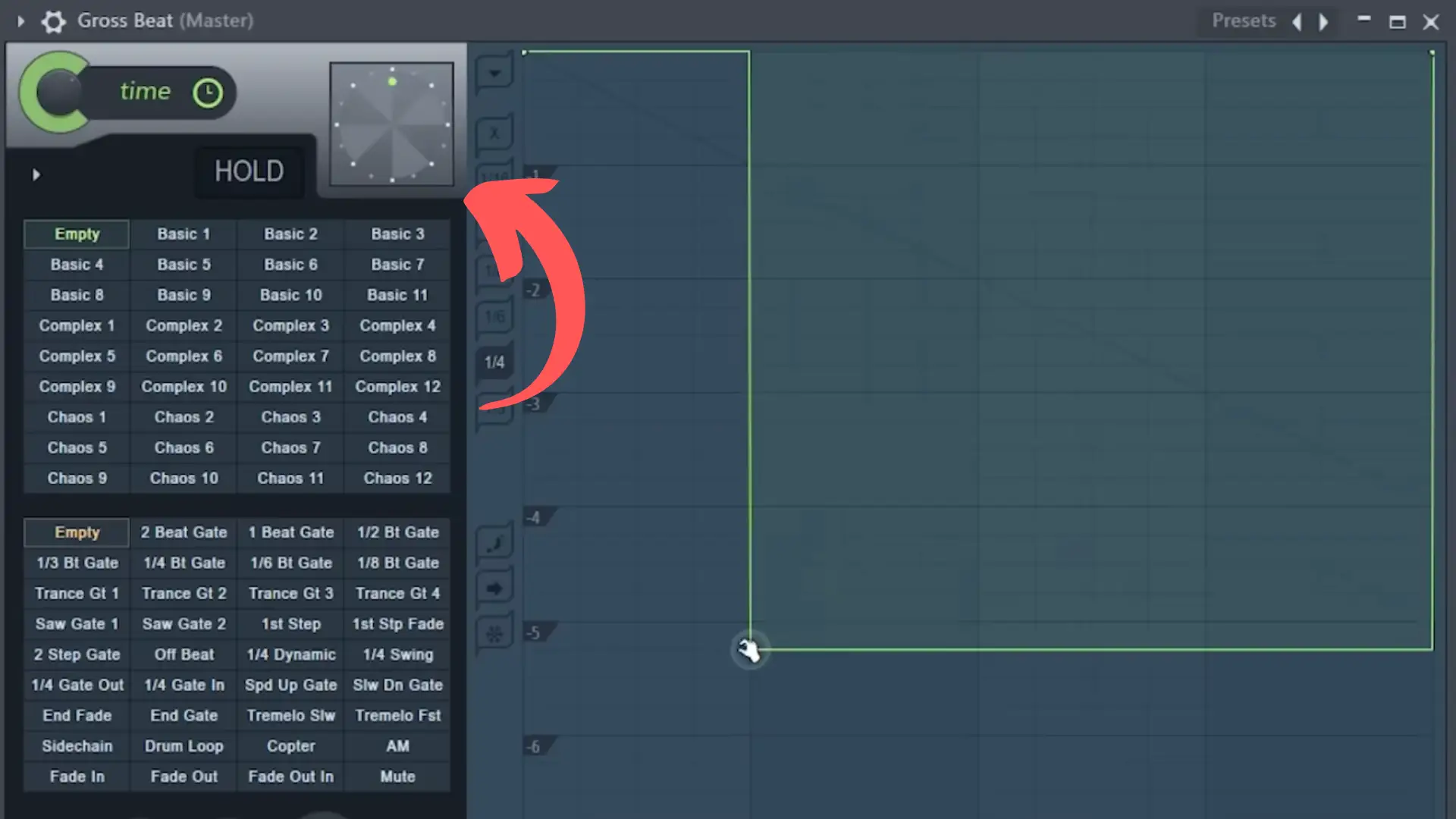
בחלק העליון של האפקט, תמצאו שעון מגרד זמן, שבו תוכלו להשתמש כדי לגרד את הדפוסים שלכם. לעתים רחוקות אני מוצא את עצמי משתמש בו אבל זו תכונה מגניבה שיש זמינה
החזק את השליטה
לבסוף, יש לנו בקרת "החזק", שנמצאת בפינה השמאלית התחתונה של שעון השריטה. אתה יכול להשתמש בפקד זה כדי לשמור על התוסף לנוע סביב החלק הראשון של התבנית שלך, בעצם לולאת את האודיו שאתה מכניס דרכו.
אפקטים מתקדמים
כשאתה מתחיל לעבור על קביעות מוגדרות מראש מבוססות זמן, תמצא אפשרויות נוספות למניפולציה של האודיו שלך.
אם ניכנס לקביעה מוגדרת מראש "Pitch Shifter", למשל, נראה מספרים בצד המציינים כמה רחוק למעלה או למטה בחצי שלבים התוסף ייקח את האודיו הנכנס שלך.
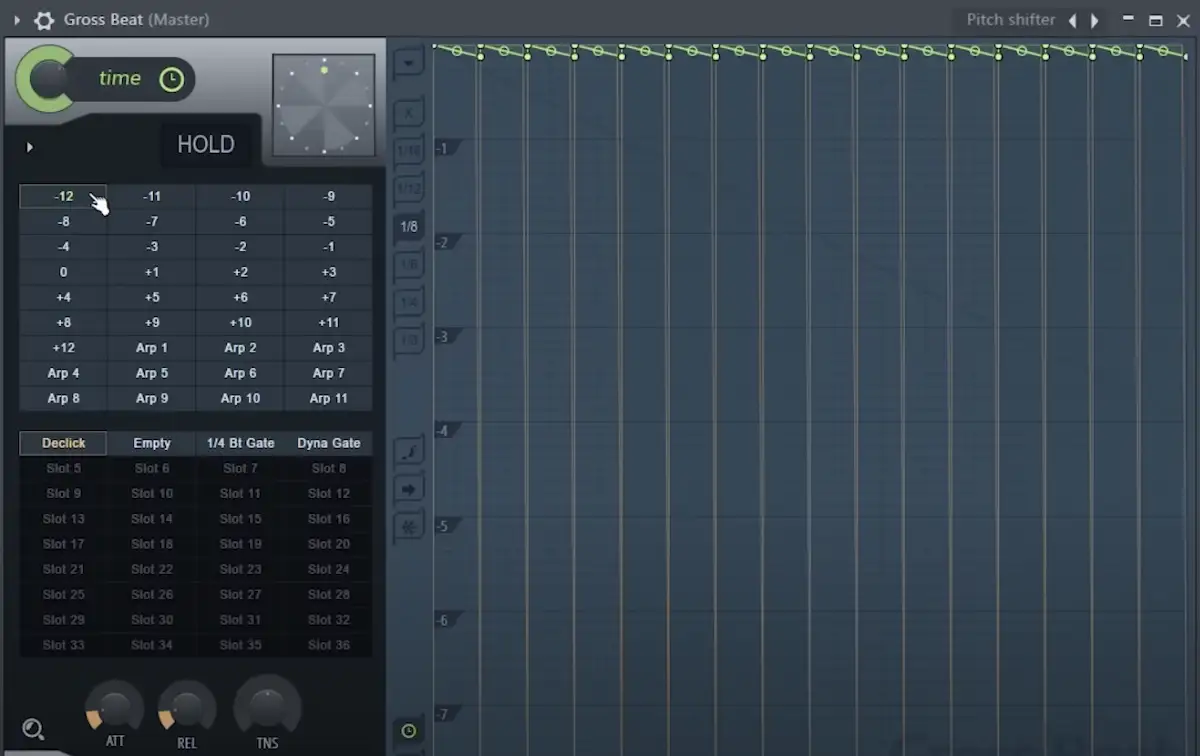
יש גם כמה אפשרויות Arp בתפריט Pitch Shifter, בהן תוכלו להשתמש כדי לדמיין מחדש לחלוטין את המנגינה שזורמת דרך התוסף.
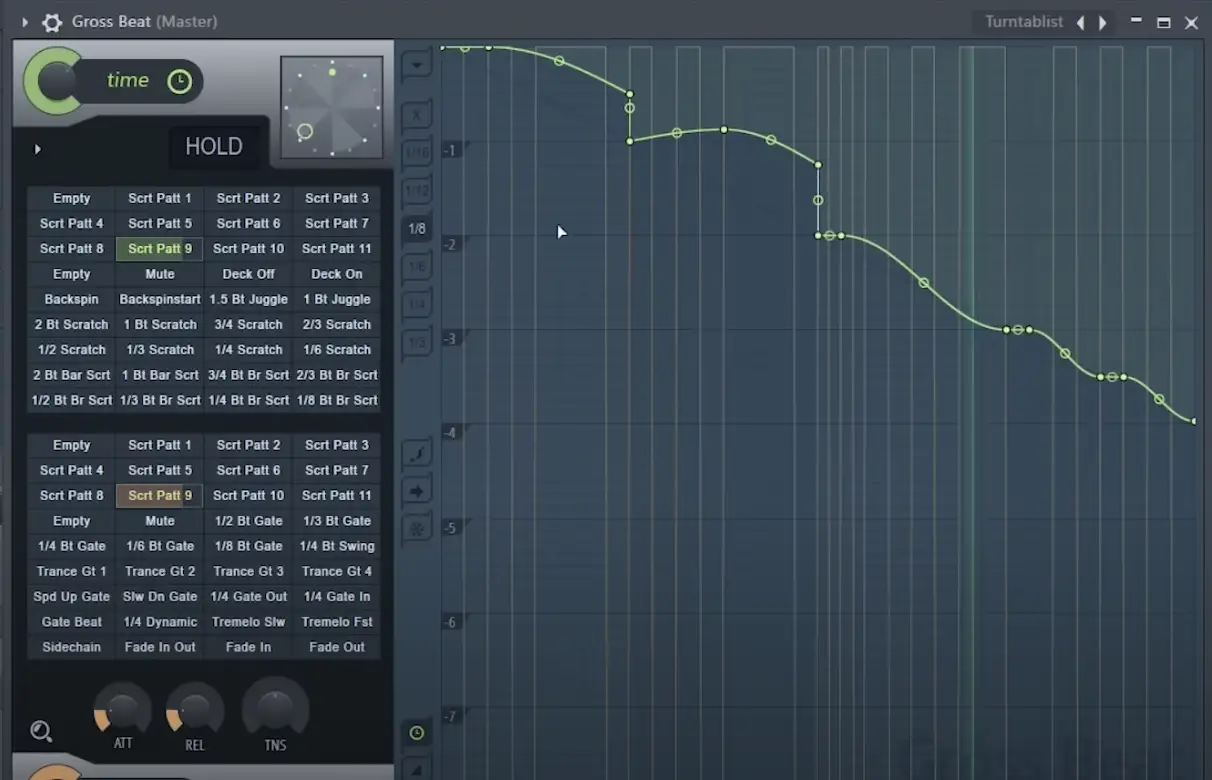
נוכל גם לנווט אל המוגדרת מראש של "רשימת הפלטות", שם נמצא מספר דפוסי גירוד ייחודיים. אני אוהב לשים את הקביעה המוגדרת מראש הזו על כל המיקס שלי כדי לקבל את השריטות האסכולה הישנה האלה בסגנון ג'ו האן.
דרכים יצירתיות להשתמש בקצב גס בתמהיל שלך
אז עכשיו שיש לך מושג טוב יותר על הפרטים הקטנים של Gross Beat, בואו נסתכל על כמה דרכים יצירתיות בהן תוכל להתחיל ליישם את זה במסלולים שלך.
צור רעיונות חדשים לגמרי
רוב הזמן, כשאני פורץ בגרוס ביט, אני אוהב להשתמש בו כבר מההתחלה של הרצועות שלי. לעתים קרובות אני לוקח דגימה שאני מאוד אוהב, מעביר אותה דרך Gross Beat, ומשחק עם מעטפות הזמן והנפח השונות עד שאקבל משהו שנשמע לי טוב.
משם תוכלו לשחק עם הכפתורים הרטובים/יבשים אם ההשפעות מרגישות עזות מדי.
טיפ מקצוען: הגדרות קבועות מראש של Stutter של Gross Beat נהדרות לחיתוך לולאות תוף וקבלת דפוסים חדשים.
בצע עיכובים מטורפים
דרך מעניינת נוספת להשתמש ב- Gross Beat היא על ידי יצירת עיכובים מטורפים.
אז, למשל, נניח שיש לי את אפקט הגמגום מופעל אבל אני פשוט מחייג כמות קטנה באמצעות הכפ תור הרטוב/יבש. כל דבר מהגמגום הזה יופיע כעיכוב, ולא כאפקט צבוע על האות כולו.
עצירות קלטת
ההגדרות המוגדרות מראש של עצירת הקלטת ב- Gross Beat נהדרות. הם בעצם לוקחים את מהירות ההשמעה הנוכחית של האודיו הנכנס ומאטים אותו עד עצירה מלאה בהתבסס על צורת העקומה שלך. אני אשתמש בזה הרבה ברצועות היפ הופ או תקלות.
אפקט טרמולו
אחת הדרכים החיצוניות יותר לשימוש ב- Gross Beat היא על ידי הפעלת שערים שונים כאשר הכפתור הרטוב/יבש מופנה לכ -50%. בשלב זה, האפקט שאתה מקבל הוא יותר טרמולו מאשר שער. זו דרך מצוינת לתת למנגינות משעממות אחרת קצת יותר חיים וקצב.
מחשבות אחרונות
בשלב מסוים, גרוס ביט היה זמין רק למשתמשי FL Studio. עם זאת, הודות לעובדה שכעת אתה יכול להשתמש ב- Gross Beat לא משנה לאיזה DAW יש לך גישה, זה בהחלט תוסף ששווה לחקור. יש אינסוף דרכים לשלב את זה במסלולים שלך, ואני מקווה שתוכל ליהנות עם זה!
אם תחליט ש- Gross Beat הוא לא התוסף בשבילך, ובכל זאת אתה רוצה להיות מסוגל לחייג אפקטים דומים, יש עוד כמה תוספים נהדרים שהייתי ממליץ עליהם, כולל Cableguys TimeShaper ו- VolumeShaper, Xfer Records lFotool או iZotope Stutter Edit.